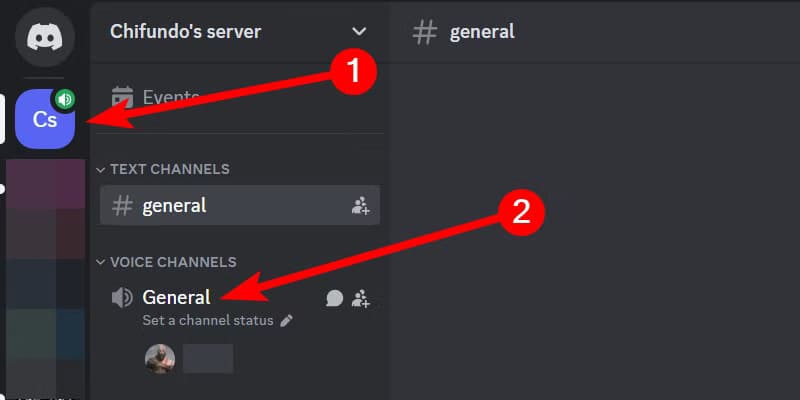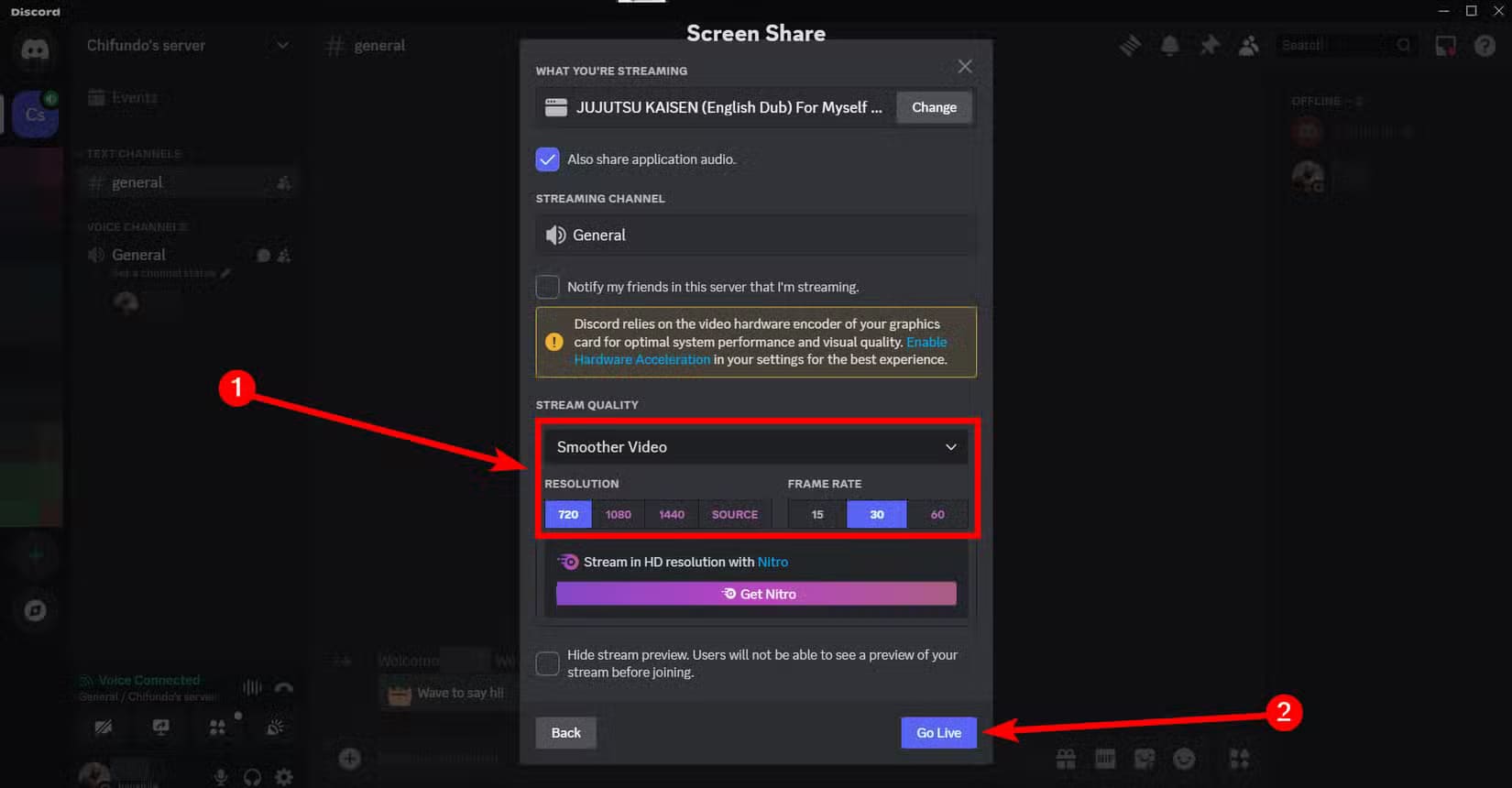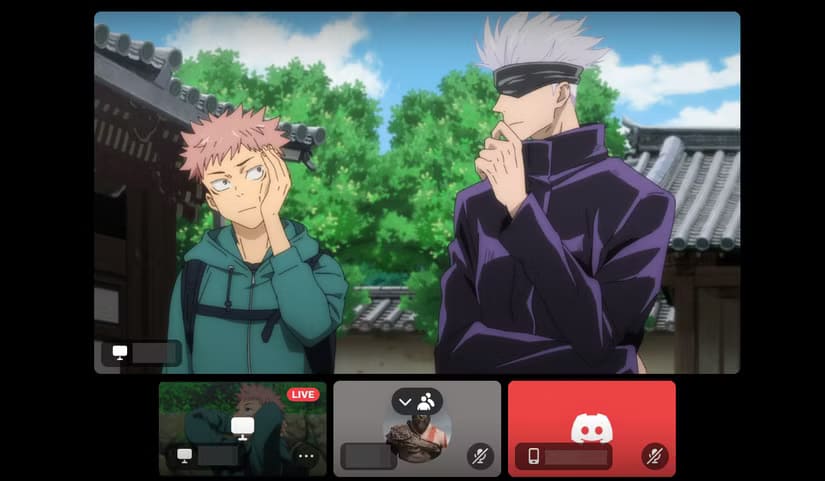طريقة بث محتوى Crunchyroll على Discord للاستمتاع بجلسات مشاهدة جماعية
إذا كنت من محبي الأنمي وتبحث عن طريقة لمشاركة لحظات المشاهدة مع أصدقائك عبر الإنترنت، فبث محتوى Crunchyroll على Discord هو الحل المثالي. يوفر Discord منصة رائعة لعرض المحتوى مباشرة عبر مشاركة الشاشة، مما يتيح لك مشاهدة الحلقات المفضلة مع أصدقائك وكأنكم في نفس الغرفة. في هذا المقال، سنشرح لك كيفية إعداد البث بكل بساطة، مع التأكد من تحسين التجربة لجميع المشاركين.

إذا كنت تستمتع بمشاهدة الأنمي على Crunchyroll وتريد من أصدقائك الانضمام، يمكنك مشاركة شاشتك معهم على Discord. سنوضح لك أيضًا كيفية إصلاح الشاشة السوداء المزعجة للحصول على تجربة سلسة.
هل يمكنك بث Crunchyroll على Discord؟
نعم، يمكنك بث Crunchyroll على Discord. بصرف النظر عن حساب Crunchyroll مع اشتراك نشط (يمكنك بث أنمي معين مجانًا)، فأنت بحاجة إلى جهاز كمبيوتر ومتصفح ويب حديث وخادم Discord. بعد ذلك، كل ما عليك فعله هو مشاركة شاشتك (مع تحديد نافذة المتصفح) على خادم Discord وتشغيل الأنمي ليستمتع به الجميع.
كيفية مشاركة شاشتك على Discord.
أولاً، يجب عليك الانتقال إلى موقع Crunchyroll على متصفحك وتسجيل الدخول إلى حسابك. من هناك، يمكنك وضع الأنمي الذي تريد مشاهدته في قائمة الانتظار. بعد ذلك، قم بتثبيت تطبيق Discord لسطح المكتب وتسجيل الدخول إلى حسابك.
في تطبيق Discord لسطح المكتب، انتقل إلى الخادم الذي تريد البث إليه وحدد قناة صوتية لبدء جلسة دردشة صوتية.
بعد ذلك، انقر فوق “مشاركة شاشتك” – أيقونة الشاشة – في الزاوية اليسرى السفلية.
في النافذة المنبثقة “شاشة المشاركة”، انقر فوق علامة التبويب “التطبيق” وحدد متصفحك من قائمة التطبيقات – يجب أن يكون به اسم الأنمي الذي تريد مشاهدته على Crunchyroll.
بعد ذلك، قم بتعيين “جودة البث” و”الدقة” و”معدل الإطارات” ثم انقر فوق الزر “البث المباشر”.
ملاحظة
لن تتمكن من البث إلا بدقة 720 بكسل ومعدل إطارات 15 أو 30 إطارًا في الثانية ما لم تقم بإلغاء قفل الدقة ومعدلات الإطارات الأعلى من خلال اشتراك Nitro. تبلغ تكلفته 9.99 دولارًا شهريًا.
الآن، ابدأ تشغيل الأنمي الذي تريده في المتصفح، وسيتمكن كل من في قناة الصوت من الاستمتاع به معك.
يمكنك إيقاف البث في أي وقت بالنقر فوق مشاركة شاشتك > إيقاف البث.
ماذا تفعل إذا حصلت على شاشة سوداء
إذا اتبعت الخطوات المذكورة أعلاه وتواجه الآن شاشة سوداء، فيمكنك حل هذه المشكلة بسهولة بعدة طرق.
حافظ على نافذة المتصفح نشطة
قد يؤدي التبديل إلى تطبيق أو علامة تبويب أخرى أو تصغير نافذة المتصفح إلى توقف الفيديو على Crunchyroll مؤقتًا. وقد يؤدي هذا إلى ظهور شاشة سوداء. تأكد من أن نافذة المتصفح نشطة دائمًا أثناء البث.
تعطيل تسريع الأجهزة في متصفحك
في بعض الأحيان، يكون تسريع الأجهزة هو السبب وراء الشاشة السوداء. يتم تمكين تسريع الأجهزة افتراضيًا في المتصفحات الحديثة، ويمكنك تعطيله ببضع نقرات. دعنا نلقي نظرة على كيفية تعطيل تسريع الأجهزة في المتصفحات الشائعة – Chrome وEdge وFirefox.
في Chrome، انتقل إلى الإعدادات > النظام وقم بإيقاف تشغيل خيار “استخدام تسريع الرسومات عند توفره”.
في متصفح Edge، انتقل إلى الإعدادات > النظام والأداء > النظام وقم بإيقاف تشغيل خيار “استخدام تسريع الرسومات عند توفره”. بعد ذلك، انقر فوق “إعادة التشغيل” لإعادة تشغيل المتصفح حتى تسري التغييرات.
في Firefox، انتقل إلى الإعدادات > عام. في قسم الأداء، قم بإلغاء تحديد “استخدام إعدادات الأداء الموصى بها”، ثم قم بإلغاء تحديد خيار “استخدام تسريع الأجهزة عند توفره”.
تعطيل تسريع الأجهزة في Discord
إذا كنت لا تزال ترى شاشة سوداء، فيجب عليك أيضًا تعطيل تسريع الأجهزة في Discord. للقيام بذلك، انقر فوق “إعدادات المستخدم” – أيقونة الترس – في أسفل اليسار.
حدد “الصوت والفيديو” في قسم “إعدادات التطبيق” في الشريط الجانبي الأيسر، وانتقل لأسفل إلى قسم “خيارات متقدمة”، وقم بإيقاف تشغيل خيار “تسريع الأجهزة”.
يمكنك الآن الاستمتاع بالأنمي مع أصدقائك على خادم Discord. فقط تأكد من اختيار عرض رائع لمشاهدته. أوصي بـ One Piece وJujutsu Kaisen وDandadan وChainsaw Man وAttack on Titan.
يمكن أن تعمل هذه الطريقة أيضًا مع خدمات البث الأخرى التي تقدم أنميًا رائعًا. على سبيل المثال، يمكنك استخدامها لبث Netflix على Discord. استمتع!